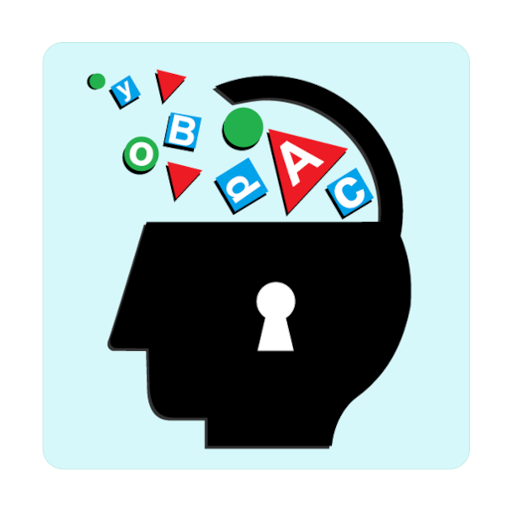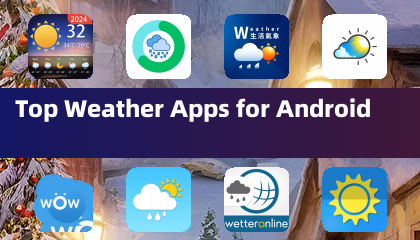Após anos de jogadores cativantes em todo o mundo, o Minecraft permanece na vanguarda dos jogos de sandbox. Com sua exploração ilimitada, geração mundial dinâmica e suporte para modos multiplayer, oferece inúmeras possibilidades criativas. Veja como embarcar em sua aventura no Minecraft:
Índice
- Criando uma conta do Minecraft
- Como começar sua jornada
- PC (Windows, MacOS, Linux)
- Xbox e PlayStation
- Dispositivos móveis (iOS, Android)
- Como sair do Minecraft
Criando uma conta do Minecraft
Para mergulhar no mundo do Minecraft, você primeiro precisará de uma conta da Microsoft para login. Vá para o site oficial do Minecraft e localize o botão "Entrar" no canto superior direito. Clique nele e escolha criar uma nova conta a partir da janela de autorização que aparece.
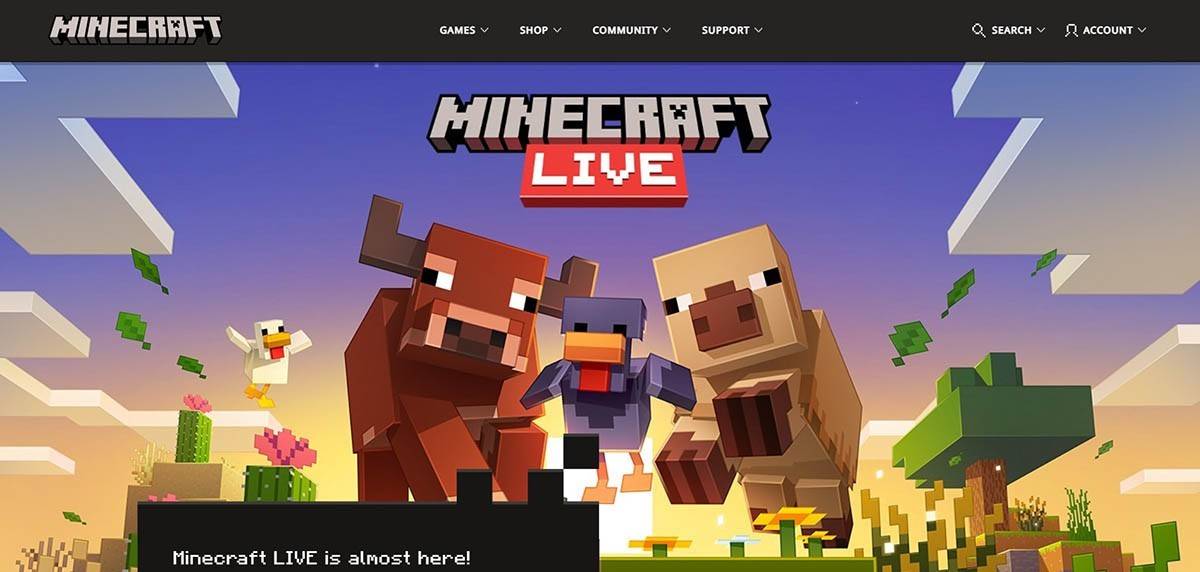 Imagem: minecraft.net
Imagem: minecraft.net
Digite seu e -mail e defina uma senha forte para sua conta do Minecraft. Em seguida, escolha um nome de usuário único; Se o seu nome preferido for obtido, o sistema sugerirá alternativas.
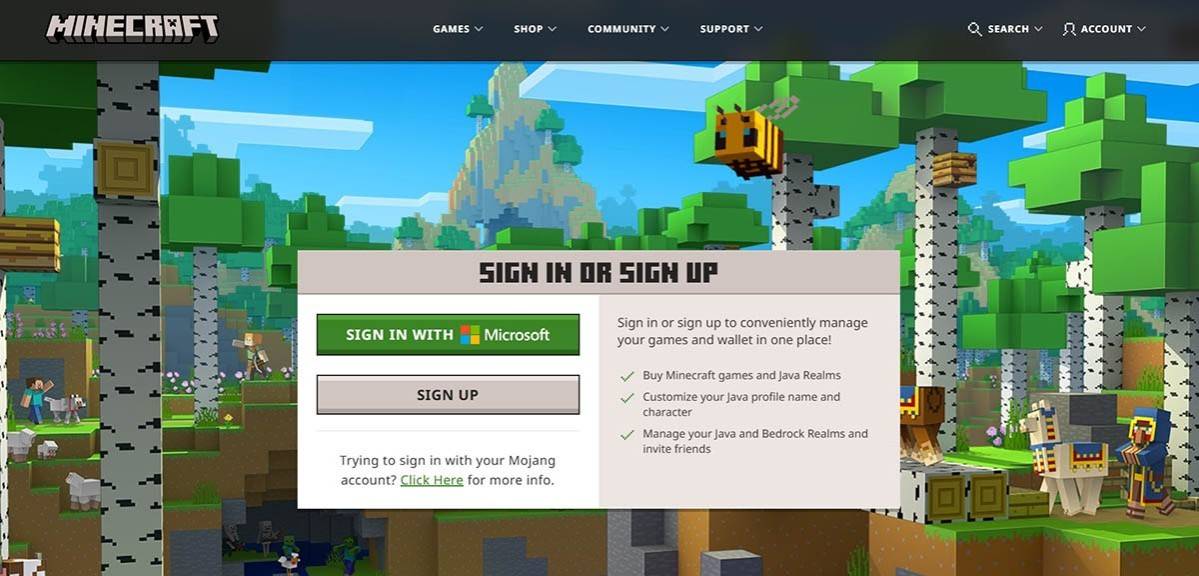 Imagem: minecraft.net
Imagem: minecraft.net
Em seguida, verifique seu email inserindo o código de confirmação enviado à sua caixa de entrada. Se você não vir o email, verifique sua pasta "spam". Uma vez verificado, seu perfil está vinculado à sua conta da Microsoft. Agora, você pode comprar o Minecraft na loja do site, selecionando sua versão preferida e seguindo os avisos para concluir a transação.
Como começar sua jornada
PC (Windows, MacOS, Linux)
No PC, o Minecraft vem em dois sabores: Java Edition, que é executado no Windows, MacOS e Linux, e está disponível no site oficial do Minecraft e na Bedrock Edition. Depois de instalar o lançador, faça login com sua conta Microsoft ou Mojang e selecione sua versão do jogo.
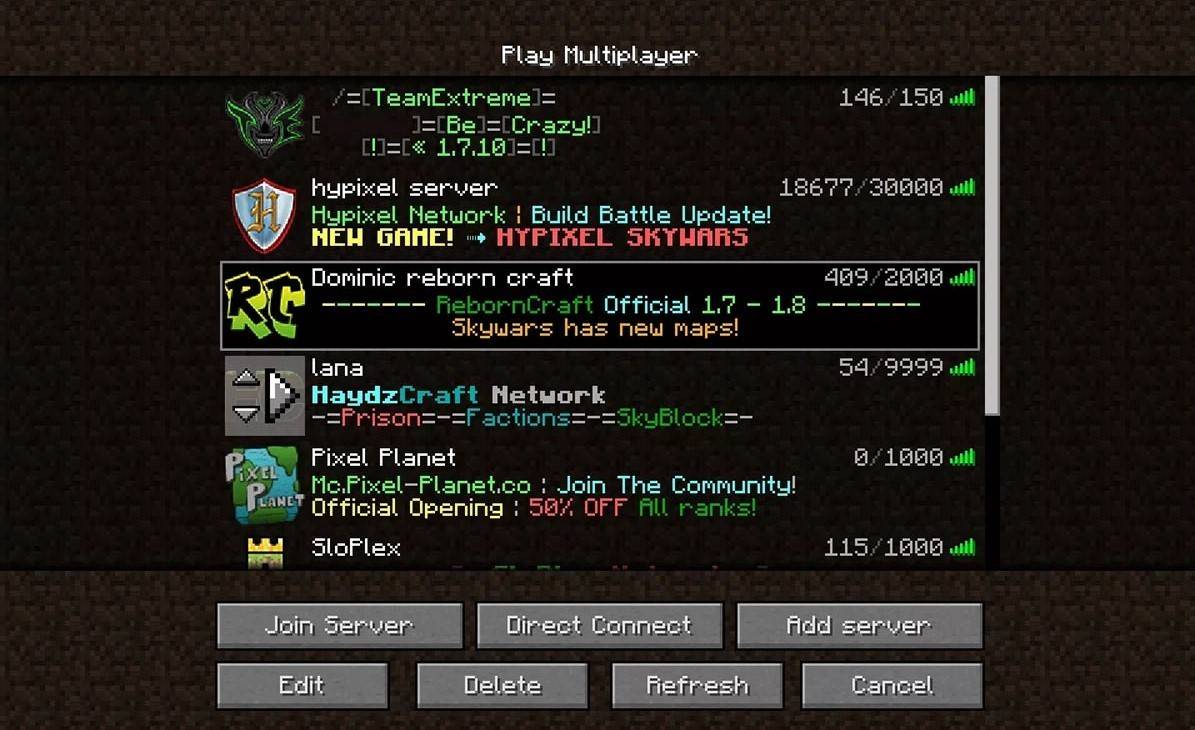 Imagem: aiophotoz.com
Imagem: aiophotoz.com
Após o lançamento, você verá uma janela de autorização. Faça login com os detalhes da sua conta da Microsoft. Para o Solo Play, clique em "Create New World" e escolha o seu modo de jogo - "sobrevivência" para um desafio clássico ou "criativo" para recursos ilimitados.
Para o multiplayer, navegue até a seção "Play" e a guia "Servidores". Você pode ingressar em um servidor público ou inserir o endereço IP de um servidor privado. Para brincar com os amigos, criar ou carregar um mundo, ativar o multiplayer nas configurações e aproveitar o jogo juntos.
Xbox e PlayStation
O Minecraft no Xbox (360, One, Series X/S) é acessível pela Microsoft Store. Após a instalação, inicie o jogo na tela inicial do seu console e faça login com sua conta da Microsoft para sincronizar conquistas e compras.
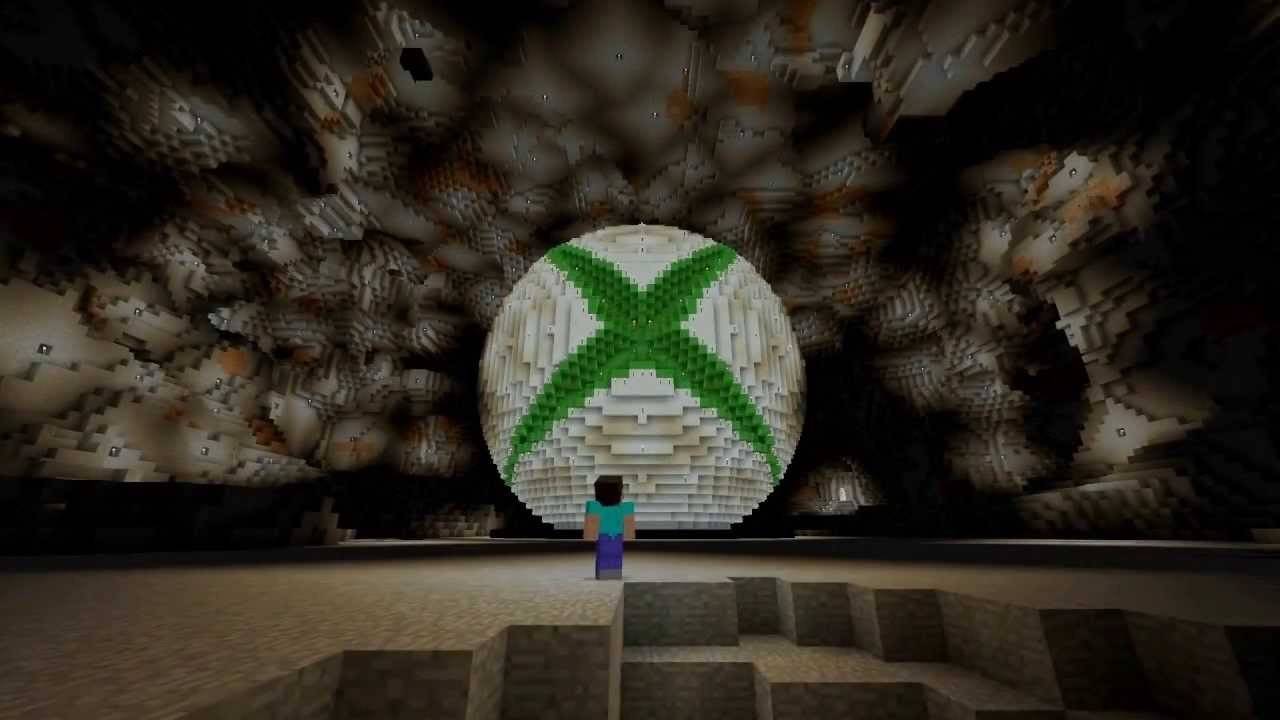 Imagem: YouTube.com
Imagem: YouTube.com
No PlayStation (3, 4, 5), compre e faça o download do Minecraft na PlayStation Store. Inicie-o na tela inicial e use sua conta da Microsoft para login, essencial para a reprodução de plataforma cruzada.
Dispositivos móveis (iOS, Android)
Para Mobile, obtenha o Minecraft da App Store no iOS ou Google Play no Android. Após a instalação, faça login com sua conta da Microsoft para desfrutar de um jogo de plataforma cruzada com outros dispositivos.
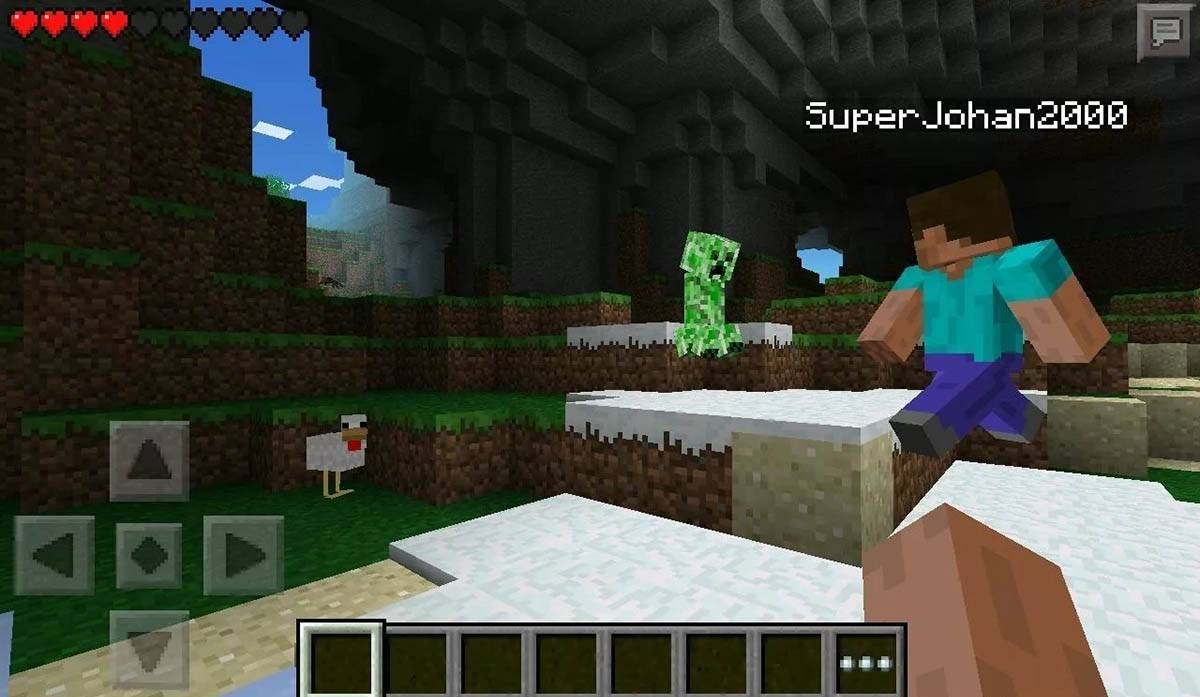 Imagem: storage.googleapis.com
Imagem: storage.googleapis.com
Lembre-se de que a Bedrock Edition suporta o jogo entre plataformas em todos os dispositivos mencionados, enquanto a Java Edition é exclusiva do PC e não suporta play cruzado.
Como sair do Minecraft
Para sair do Minecraft, use o menu no jogo. No PC, pressione a tecla ESC para acessar o menu e selecione "Salvar e sair" para retornar ao menu principal. Feche o programa para sair totalmente.
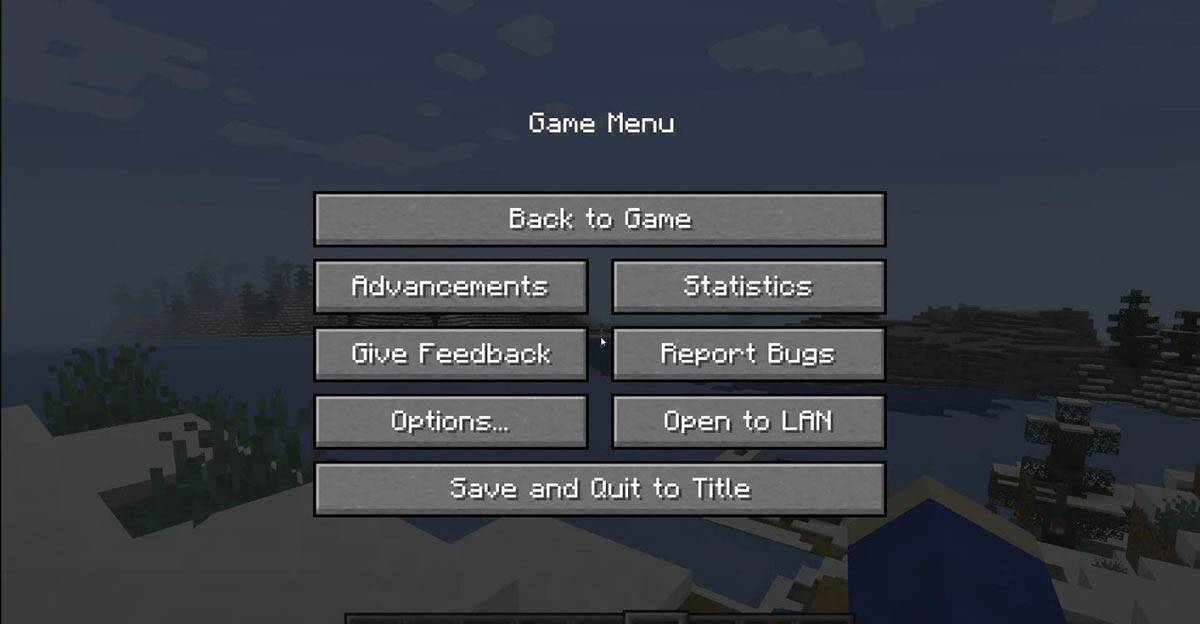 Imagem: tlauncher.org
Imagem: tlauncher.org
Nos consoles, acesse o menu de pausa com o botão designado do Gamepad, escolha "Salvar e desistir" e use o botão "Home" do console para destacar e sair do jogo.
Em dispositivos móveis, encontre a opção "salvar e sair" no menu do jogo. Para fechar completamente o aplicativo, use o menu do sistema do seu dispositivo-jogue no Android para fechar os aplicativos em execução ou pressione o botão "home" ou deslize no iOS para fechar o aplicativo.
Agora que você está equipado com o básico, aproveite sua jornada pelos reinos de Minecraft, esteja você explorando sozinho ou com amigos em diferentes plataformas.